כיצד ליצור ענן אישי משלך עם. ו אובונטו
האם אי פעם רצה לקבל Dropbox פרטית משלך, משהו שמאפשר לך לנהל ולהפיץ קבצים באינטרנט, אבל עם חברה לא מספרת לך על מגבלות נתונים, מגבלות רוחב פס או אפילו השבתת סוגי קבצים מסוימים? חדשות טובות! חלום זה יכול בקלות להפוך למציאות בעזרת תוכנה המכונה Nextcloud.
תוכנה זו עושה את זה כל כך עם כל אחד יכול לשרת לארח ולהפיץ אחסון משלהם ביעילות יש ענן משלהם! במדריך זה נלך על כל מה שאתה צריך לדעת כדי להפוך את פתרון אחסון ענן אישי שלך - מלעבור על החומרה הנדרשת, מקבל את מערכת ההפעלה על מנת, ואפילו הגדרת לקוחות סינכרון. בואו נתחיל!
הערה : Nextcloud הוא מזלג של Owncloud שהוא עוד מאובטח עצמית שיבוט Dropbox.
דרישות חומרה ותוכנה
בואו נדון בסוגי השרתים המתאימים ביותר להגדרת ענן בית באמצעות תוכנת האחסון NextCloud. כדי להתחיל, השרת צריך להפעיל את הגירסה העדכנית ביותר של שרת אובונטו (או לכל הפחות להיות פועל גירסה התומכת snaps). למה שרת אובונטו ולא משהו כמו Redhat או CentOS? פשוט, המפתחים של NextCloud כיום להפיץ חבילת הצמד עם התוכנה האחרונה NextCloud, משהו כי מערכות הפעלה אחרות לא מציעים.
בנוסף, NextCloud, כאשר מותקן בדרכים אחרות, לוקח הרבה זמן כדי להגדיר ולא מאוד ידידותי למשתמש. על ידי התקנת גרסת Snap, הגדרת אפס נדרש, והכל עובד פחות או יותר.
היזמים אמרו בעבר כי קשה לעדכן את NextCloud כאשר הם מבוססים על הפצות או מאגרים משולבים. טכנולוגיית הצמד של אובונטו מאפשרת להם לקבל את עדכוני האבטחה האחרונים עבורך בהקדם האפשרי בתנאים שלהם.
התקני חומרה המושלמים ליצירת פתרון ענן משלך:
- כל מחשב נייד / DDR2 עתיק (או טוב יותר) של 64bit / מחשב נייד שיכול להישאר 24 שעות ביממה
- פספי פי 2 או 3 שיכולים להריץ אובונטו
- כל בית או שרת כיתה ארגוניים
הכנת ההכנות
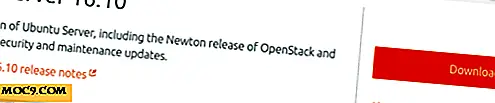
המשתמשים יצטרכו לבצע תמונת USB כדי להתקין את הגירסה העדכנית ביותר של שרת אובונטו. הורד את תמונת הדיסק של ISO מדף זה.
משתמשי פספי פי 2/3
ה- Pi אינו מפעיל כרגע גרסה מסורתית של שרת אובונטו. במקום זאת, המשתמשים חייבים להשתמש ב- Ubuntu Snappy Core. הורד את התמונה כאן. חלץ את התמונה במסוף:
gunzip -d * .img.xz
עקוב אחר ויקי את אובונטו כדי להתחיל עם האתחול הראשון של Snappy Core. יהיה עליך להירשם באמצעות Canonical, באמצעות כתובת דוא"ל.

עם תמונת הדיסק שהורדת, זה הזמן לעשות את USB (או SD) להתקין בינוני. הורד את הכלי USB / SD Etcher. בצע את ההוראות בדף כדי ליצור את ההתקנה USB או SD אם אתה משתמש פטל פטל 2/3. זהו תהליך קל לשלושה שלבים.
התקנת שרת אובונטו
חבר את התקן ה- USB שלך והגדר את ההתקן שלך כדי לאתחל אותו דרך ה- BIOS. עבור חלק, מפתח זה עשוי להיות F2 או DEL. עבור אחרים, זה Esc. מומלץ לבדוק את המדריך כדי להיות בטוח.

כאשר שרת אובונטו נטען, בחר את השפה הנכונה במסך השפה, ולאחר מכן הקש Enter על האפשרות "התקן שרת Ubuntu". פעולה זו תעביר את המשתמש דרך תפריט שישאל את פריסת המקלדת ואת המדינה. בחר את האפשרויות המתאימות ועבור לדף הבא.

משתמשים יתבקשו להזין שם מארח עבור שרת אובונטו. הזן "אובונטו שרת", "ubuntu-nextcloud", "אובונטו" או משהו כזה. לאחר מכן, באמצעות מקשי החצים, נווט אל הלחצן "המשך" והקש Enter כדי לעבור לדף הבא.

בעמוד הבא, כלי ההתקנה יבקש מהמשתמש להגדיר שם משתמש וסיסמה המופיעים בשם משתמש זה. הזן שם משתמש וסיסמא מאובטחת אך בלתי נשכחת, ולאחר מכן בחר "המשך" כדי לעבור לדף הבא.

הבא בתהליך ההתקנה, המשתמש חייב לספר שרת אובונטו כיצד להתקין את הכונן הקשיח. בחר "מודרך - להשתמש בדיסק כולו." זה מאפשר למערכת להגדיר באופן אוטומטי את המחיצות. לא צריך להתעסק או מחיצות ידניות. עם אפשרות זו, ההתקנה תתחיל.

זמן קצר לאחר נתוני השרת הראשוני של אובונטו מסיים את ההעתקה למערכת, המשתמשים יצטרכו לשנות את ההגדרה. האבטחה מעדכנת תכונה, ליתר דיוק. תכונה זו, כאשר מאופשרת, מאפשרת למערכת להתקין באופן אוטומטי עדכוני אבטחה. בחר באפשרות "התקן באופן אוטומטי".

לבסוף, לפני ההתקנה מסתיימת, כמה חבילות נדרשים. באמצעות מקש הרווח, למצוא "שרת LAMP" ולבחור אותו. בנוסף, בחר "שרת OpenSSH" אם אתה רוצה גישה מרחוק פגז מוכן ללכת. כאשר החבילות נבחרות, הקש על מקש Enter כדי להתקין אותן במערכת.
התקנת NextCloud

שרת אובונטו מותקן במערכת. עכשיו אפשר לקבל NextCloud עובד. התקן את התוכנה במערכת באמצעות פקודה זו:
הצמד להתקין - -

עם NextCloud מותקן, השתמש בפקודה ifconfig כדי למצוא את כתובת ה- IP הפנימית של השרת. באמצעות דפדפן האינטרנט בטלפון, בטאבלט או במחשב, עבור לכתובת ה- IP הפנימית כאילו היה אתר אינטרנט.

זה יביא את Nextcloud אשף ההתקנה. אשף זה ינחה את המשתמש להגדיר חשבון מנהל באמצעות סיסמה.
באמצעות NextCloud
לאחר יצירת חשבון הניהול בענן הבא, ה- WebUI ייטען, והמשתמש יהיה בעל שליטה ניהולית מלאה. גישה Nextcloud בכל עת על ידי כותרת (בדפדפן האינטרנט) את כתובת ה- IP הפנימית בשימוש קודם לכן.
קבצים מחשבון הניהול ניתן להעלות ישירות מהאינטרנט דרך הדפדפן (בדיוק כמו כונן Google, Dropbox ו כונן אחד). לא אוהב את האינטרנט? הורד את לקוח הסינכרון הרשמי עבור Linux, Mac או Windows. יש גם אפליקציית Android ו- iOS.
העלאת קבצים

העלה קובץ או ספריה ל- Nextcloud שלך על-ידי לחיצה על הסמל "+" ולאחר מכן לחיצה על לחצן ההעלאה.
יצירת משתמשים חדשים

משתמשים לא יכולים להירשם ב- Nextcloud. במקום זאת, מנהל המערכת חייב ליצור חשבון חדש. עבור אל הפינה הימנית העליונה של ממשק המשתמש באינטרנט ולחץ על "מנהל". מצא את "משתמשים" ובחר אותו. פעולה זו תביא אותך לאזור ניהול המשתמשים.
באמצעות ממשק המשתמש, הגדר את שם המשתמש והסיסמה עבור המשתמש החדש. בנוסף, הוסף את המשתמש לקבוצה חדשה על ידי לחיצה על "+ הוסף קבוצה".

כדי לשנות את כמות האחסון שמשתמש מסוים רשאי להשתמש בה, עבור אל "מכסה" ובחר אפשרות קבועה מראש או הזן את מגבלת מכסת האחסון שלך.
סנכרון
כדי לסנכרן, הזן את כתובת ה- IP המקומית לתוך לקוח סינכרון Nextcloud.

לאחר מכן, הזן את שם המשתמש והסיסמה שלך.

עם המידע שהוזן, הלקוח Nextcloud תיצור תיקייה Nextcloud במחשב המקומי. הנח את כל מה שברצונך לסנכרן בתוכו. כלי הסנכרון יאתר אותו ויעלה את הקבצים.

סיכום
אחסון ענן הוא עובדה של חיי היום-יום. לכל אחד יש Dropbox, כונן Google, או משהו כזה. כתוצאה מכך, חברות טכנולוגיה גדולות יש שרתים גדולים אשר מחזיק מידע יקר, פרטי. עבור חלק, סיכון הסחר ופרטיות הוא בסדר. הם מרגישים כי Dropbox, וכו ', הם אמינים תכליתי, והם מוכנים לקחת את הסיכון.
Nextcloud לא עבור אנשים מסוג זה. תוכנה זו מי רואה את היתרונות של אחסון ענן אבל רוצה לשלוט לחלוטין הנתונים שלהם. אני מקווה כי עם מדריך זה יותר ויותר אנשים לאמץ Nextcloud ולשבור ללא קניינית שירותי אחסון ענן.
האם אתה מארח פתרון ענן משלך? למה או למה לא? ספר לנו למטה!
קרדיט אונד הייגן גראף



![ההבדל בין טלפונים סלולריים של 32 סיביות לבין 64 סיביות [MTE מסביר]](http://moc9.com/img/Phone-Processors-Processor.jpg)



